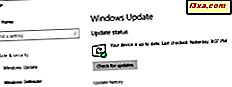
Windows 10 Home-brugere kan ikke blokere Windows-opdateringer. De downloades og installeres automatisk. I teorien er det OK. Nogle opdateringer kan dog være defekte og forårsage systemstabilitetsproblemer eller nedbrud. Heldigvis har Microsoft udgivet et værktøj, som alle kan bruge til at blokere nogle opdateringer fra at blive installeret. Den hedder " Vis eller skjul opdateringer", og du kan bruge den til at blokere eller fjerne blokering Windows 10 opdateringer til drivere og Microsoft-software. Hvis du vil finde ud af, hvor du kan få dette værktøj, og hvordan du bruger det til at blokere uønskede opdateringer til Windows 10, læs denne vejledning:
Hvorfor vil du have et opdateringsblokerende værktøj i Windows 10?
Windows 10 Home giver dig ikke mulighed for at kontrollere, hvilke opdateringer der hentes og installeres på din computer og enhed. Denne tilgang har både fordele og ulemper:
- Microsoft sørger for, at de fleste af Windows 10-enhederne kører den nyeste version af deres operativsystem. I en ideel situation betyder dette, at de fleste af os har bedre sikkerhed og de nyeste funktioner udviklet af Microsoft.
- Hvis en opdatering eller opdatering til Windows 10 er defekt, bliver den installeret mod din vilje og forårsager problemer eller nedbrud. At vide, at problemet er oprettet af Windows 10s opdateringssystem, gør kun dig vred.
I betragtning af mangfoldigheden og det rene antal Windows 10-enheder vil den anden situation sandsynligvis ske for mere end blot nogle få brugere. Derfor er det en god idé at have et værktøj til at blokere geninstallationen af fejlbehæftede opdateringer eller drivere i Windows 10.
Hvor skal du få værktøjet "Vis eller skjul opdateringer"
Windows og drivere opdateringsblokerende værktøj fra Microsoft hedder "Vis eller skjul opdateringer", og det distribueres som fejlfindingsprogram. Du kan finde den officielle supportside og download link her: Sådan midlertidigt forhindrer du en Windows eller driver opdatering fra at geninstallere i Windows 10. Hvis du vil gå direkte til at downloade den, skal du klikke eller trykke på dette link. Værktøjet er en lille eksekverbar fil på kun 45.5KB, der hedder wushowhide.diagcab .

Sådan bruges værktøjet "Vis eller skjul opdateringer" til at blokere Windows 10 opdateringer og drivere fra installation via Windows Update
Når du har downloadet værktøjet "Vis eller skjul opdateringer", skal du dobbeltklikke eller trykke på det for at udføre det. Dets brugergrænseflade ligner andre Windows fejlfindingsprogrammer fra Microsoft. For at begynde processen med at gemme opdateringer fra din Windows 10-pc eller enhed, skal du klikke eller trykke på Næste .

Værktøjet begynder at tjekke for opdateringer af Windows 10, appopdateringer og driveropdateringer.

Efter et par sekunder slutter det søgeprocessen, og du får to muligheder at vælge imellem: Skjul opdateringer eller Vis skjulte opdateringer . For at blokere en eller flere Windows-, app- eller driveropdateringer fra at blive installeret i Windows 10, tryk på Hide updates .

Værktøjet viser dig en liste over tilgængelige opdateringer, der kan blokeres. Husk, at denne app ikke blokerer for alle Windows 10-opdateringer, kun dem, som Microsoft giver dig mulighed for at blokere. Klik eller tryk for at vælge hver opdatering, du vil skjule, og bloker fra at installere, og tryk derefter på Næste .

Værktøjet "Vis eller skjul opdateringer" har brug for lidt tid til at markere alle de valgte opdateringer som skjult. Som sådan vil de blive sprunget over fra installationen på din Windows 10-enhed. Når du er færdig, giver værktøjet dig en liste over de opdateringer, der blev blokeret.

Hvis du vil se flere detaljer om de blokerede opdateringer, skal du klikke eller trykke på linket "Vis detaljerede oplysninger" nederst i vinduet. Denne handling giver dig en detaljeret rapport om alt, hvad "Vis eller skjul opdateringer" gjorde. Når du er færdig, klik eller tryk på Luk . De valgte opdateringer du skjulte er nu blokeret fra at installere på dit system, i det mindste indtil Microsoft udgiver nye versioner af dem
Sådan bruges værktøjet "Vis eller skjul opdateringer" til at blokere (vise) Windows 10-opdateringer eller drivere
Hvis du allerede har blokeret nogle opdateringer af Windows 10, men i mellemtiden har du skiftet mening og vil installere dem, kan du bruge værktøjet "Vis eller skjul opdateringer" til at blokere dem. Kør wushowhide.diagcab . For at starte processen med at ophæve opdateringer fra din Windows 10-pc eller enhed, skal du klikke eller trykke på Næste . Når, når du bliver spurgt, hvad du vil gøre, skal du klikke eller trykke på "Vis skjulte opdateringer".

Vælg de opdateringer, du vil fjerne blokeringen, og vil Windows 10 installere igen automatisk, via Windows Update. Tryk på Næste .

I slutningen viser værktøjet "Vis eller skjul opdateringer" dig en rapport om, hvad den har gjort. Læs det og tryk på Luk .

Næste gang, når din Windows 10-computer eller enhed kontrollerer opdateringer, downloader og installerer den automatisk de opdateringer, du har blokeret.
Hvilke Windows 10-opdateringer eller drivere blokerede du?
Hvorvidt politikken til administration af opdateringer i Windows 10 Home er god eller dårlig, det er i tvivl. Men om vi kan lide det eller ej, er det her at blive. Heldigvis er værktøjet "Vis eller skjul opdateringer", der leveres af Microsoft, en måde at blokere for besværlige opdateringer. Selvom det er en ganske besværlig løsning, er det for øjeblikket den eneste levedygtige måde at stoppe dårlige opdateringer på. Før du lukker denne vejledning, vil vi gerne vide, hvilke dårlige opdateringer eller drivere du har blokeret med dette værktøj. Var det en fejlbehæftet grafikdriver? Var det en besværlig Windows-opdatering? Del din historie nedenfor og lad os diskutere.


